目前最新的操作系统是win10操作系统,而win10操作系统又分成众多版本。对于一些企业来说,win10企业版是简直就是为他们量身定做的版本。最近很多小伙伴让小编出一个win10企业版重装的详细教程,那么今天小编就来教教大家win10企业版重装怎么操作。下面就让我们一起来看看吧!
win10企业版重装的详细教程:
1、首先在浏览器网址栏输入 https://msdn.itellyou.cn/

2、然后点开操作系统,找到Win10 Enterprise LTSC。

3、右侧选择需要下载的版本,点开详细信息后, 复制连接使用迅雷下载。

4、搜索小白系统官网,下载小白一键重装系统工具,打开小白,点击备份还原,点击自定义安装。选择我们刚刚下载的系统,点击下一步。

5、选择win10企业版,点击开始安装即可。后面的事情小白就会替我们搞定!
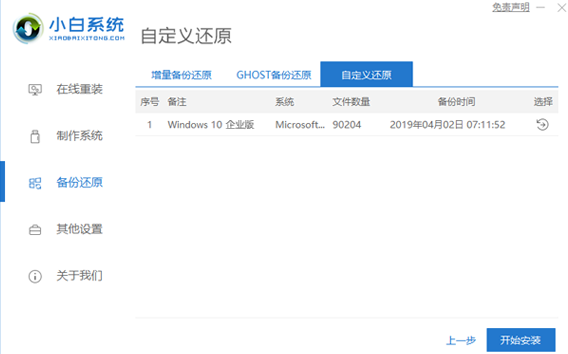
以上就是win10企业版重装怎么操作的详细教程啦!希望对大家能有帮助!

目前最新的操作系统是win10操作系统,而win10操作系统又分成众多版本。对于一些企业来说,win10企业版是简直就是为他们量身定做的版本。最近很多小伙伴让小编出一个win10企业版重装的详细教程,那么今天小编就来教教大家win10企业版重装怎么操作。下面就让我们一起来看看吧!
win10企业版重装的详细教程:
1、首先在浏览器网址栏输入 https://msdn.itellyou.cn/

2、然后点开操作系统,找到Win10 Enterprise LTSC。

3、右侧选择需要下载的版本,点开详细信息后, 复制连接使用迅雷下载。

4、搜索小白系统官网,下载小白一键重装系统工具,打开小白,点击备份还原,点击自定义安装。选择我们刚刚下载的系统,点击下一步。

5、选择win10企业版,点击开始安装即可。后面的事情小白就会替我们搞定!
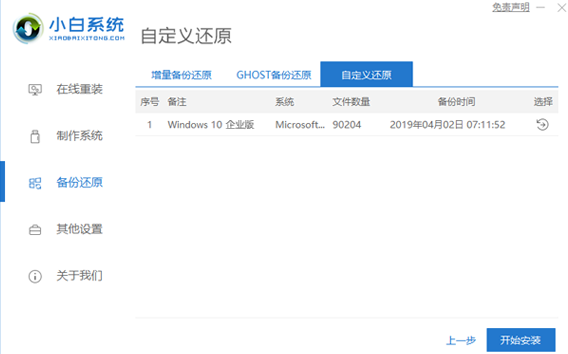
以上就是win10企业版重装怎么操作的详细教程啦!希望对大家能有帮助!




